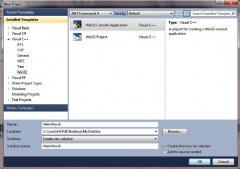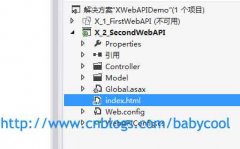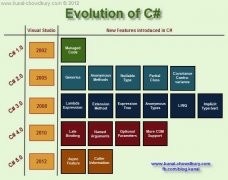使用EventLog类写Windows事件日志
在程序中经常需要将指定的信息(包括异常信息和正常处理信息)写到日志中。在C#3.0中可以使用EventLog类将各种信息直接写入Windows日志。EventLog类在System.Diagnostics命名空间中。我们可以在“管理工具” > "事件查看器“中可以查看我们写入的Windows日志,如下图所示:
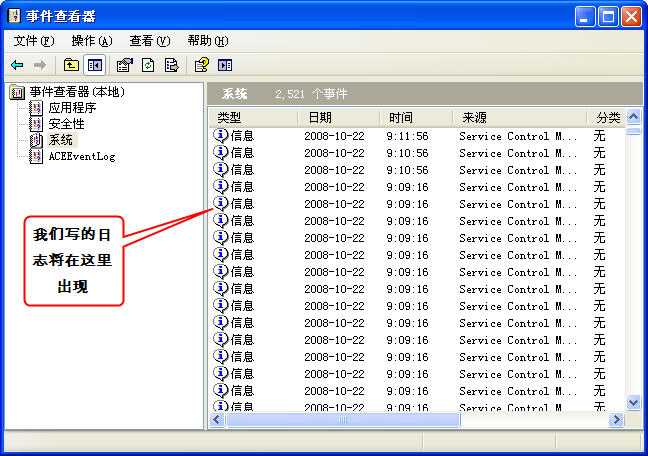
下面是一个使用EventLog类向应用程序(Application)写入日志的例子,日志类型使用EventLogEntryType枚举类型指定。
EventLog log = new EventLog(); try { log.Source = "我的应用程序"; log.WriteEntry("处理信息1", EventLogEntryType.Information); log.WriteEntry("处理信息2", EventLogEntryType.Information); throw new System.IO.FileNotFoundException("readme.txt文件未找到"); } catch (System.IO.FileNotFoundException exception) { log.WriteEntry("处理信息2", EventLogEntryType.Error); }
在运行上面的代码后,将会写入如下图所示的日志信息。

其中WriteEntry方法的第一个参数指定的信息通过双击相应的日志可以查看,如下图所示。
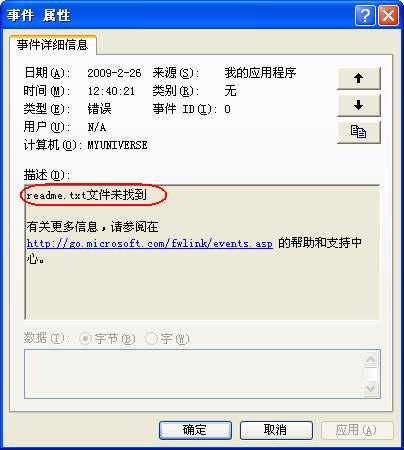
在默认情况下,EventLog类将日志写在Application事件里,通过EventLog的构造方法的参数也可以指定其他的日志,如系统(System)事件,但要注意在向非Application事件写日志信息时,需要先使用CreateEventSource方法将事件源添加到当前事件中。下面的例子演示了如何向“系统”事件中添加日志信息:
EventLog log = new EventLog("System"); // 首先应判断日志来源是否存在,一个日志来源只能同时与一个事件绑定s if(!EventLog.SourceExists("My Application")) EventLog.CreateEventSource("My Application", "System"); try { log.Source = "My Application"; log.WriteEntry("处理信息1", EventLogEntryType.Information); log.WriteEntry("处理信息2", EventLogEntryType.Information); throw new System.IO.FileNotFoundException("readme.txt文件未找到"); } catch (System.IO.FileNotFoundException exception) { log.WriteEntry(exception.Message, EventLogEntryType.Error); }
在执行上面的代码后,向System事件写入的日志如下图所示。

我们也可以通过EventLog类的添加自己的事件,代码如下:
EventLog log = new EventLog("MyEvent"); // 首先应判断日志来源是否存在,一个日志来源只能同时与一个事件绑定s if(!EventLog.SourceExists("New Application")) EventLog.CreateEventSource("New Application", "MyEvent"); try { log.Source = "New Applications"; log.WriteEntry("处理信息1", EventLogEntryType.Information); log.WriteEntry("处理信息2", EventLogEntryType.Information); throw new System.IO.FileNotFoundException("readme.txt文件未找到"); } catch (System.IO.FileNotFoundException exception) { log.WriteEntry(exception.Message, EventLogEntryType.Error); }
上面的代码添加了一个MyEvent事件,,添加后的事件查看器界面如下图所示。

温馨提示: 本文由Jm博客推荐,转载请保留链接: https://www.jmwww.net/file/71312.html